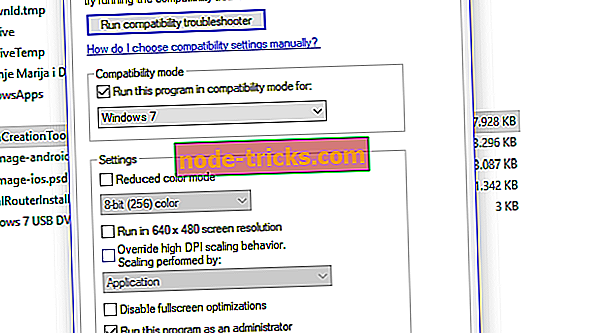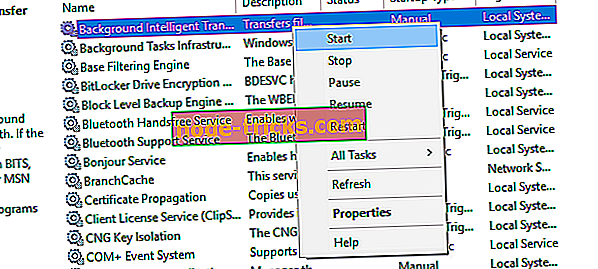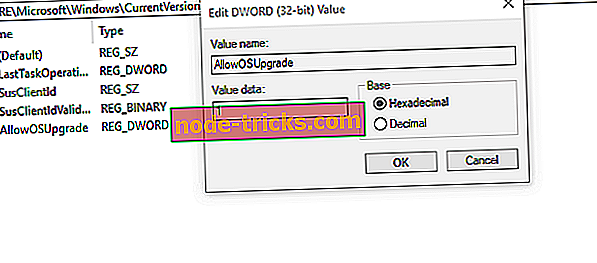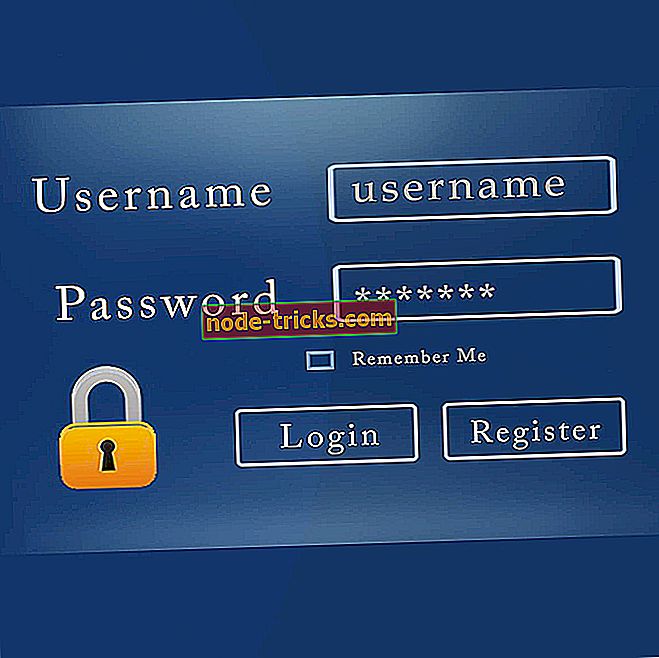'Hiba történt az eszköz futtatásakor' Windows 10 Media Creation Tool hiba
A szoftverelosztás manapság többnyire digitális, és még a Microsoft is megváltoztatta a megközelítést a Windows 10 rendszerrel. A Windows 10 Media Creation Tool, a legjobb eszköz a munkához, nem olyan hibátlan, mint amilyennek elképzelhető. Előfordulhat, hogy a Windows 10 rendszerben hibaüzenet jelenik meg a „ Az eszköz futtatása ” hibaüzenetben. A hibát leginkább az alfanumerikus hibakód követi, amely változik.
Mivel ez a hiba több különböző szegmensben jelentkezik, nincs egyetlen megoldás annak megoldására. A megoldás számos tényezőtől függ, mint például a Windows verzió, az architektúra, az USB flash mérete stb.
Ebből a célból elkészítettünk egy listát a lehetséges megoldásokról, amelyek segítenek megoldani a problémát ezzel a remek eszközzel. Ha elakad, miközben frissíti, frissíti vagy létrehozza a rendszerindító adathordozót a Media Creation Tool eszközzel, győződjön meg róla, hogy ellenőrizze az alább felsorolt megoldásokat.
Hogyan lehet javítani? A Windows 10-ben hiba történt az eszköz használata közben
- Futtassa a Windows Media Creation eszközt adminisztrátorként
- A víruskereső letiltása
- Próbálja ki másik számítógépet, és ellenőrizze a tárhelyet
- Frissítések keresése
- Csípje a nyilvántartást
- Próbáljon meg egy harmadik féltől származó Media Creation eszközt
1. megoldás - Futtassa a Windows Media Creation eszközt adminisztrátorként
Bizonyos programokhoz külön engedély szükséges a rendszerhez kapcsolódó beállítások eléréséhez és módosításához. Most, bár a Microsoft a Media Creation Tool szolgáltatást nyújtja, csak egy egyszerű dupla kattintás nem elegendő. Különösen a régebbi Windows verziókban. Annak érdekében, hogy elkerülhető legyen a hiba, győződjön meg róla, hogy a Media Creation Tool-t rendszergazdaként futtatja. Továbbá, ha a Media Creation Tool programot a Windows 7 vagy 8.1 rendszerről frissíteni szeretné, érdemes megpróbálnia megváltoztatni a kompatibilitási módot.
Ha nem biztos benne, hogyan kell ezt csinálni, kövesse az alábbi lépéseket, és jól kell mennünk:
- Itt töltse le a Media Creation Tool telepítőfájlt.
- Kattintson a jobb gombbal a telepítőfájlra, és nyissa meg a Tulajdonságok parancsot .
- A Kompatibilitás lapon válassza a „Futtassa ezt a programot kompatibilitási módban” opciót .
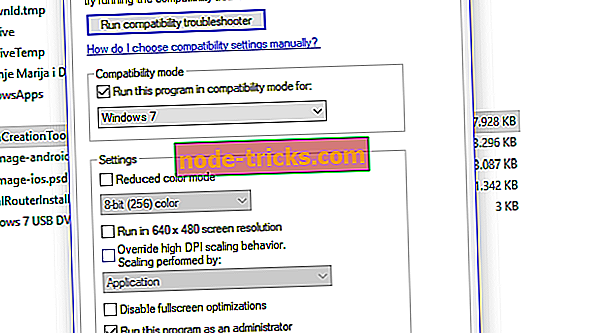
- A legördülő menüből válassza a Windows 7 lehetőséget .
- Most jelölje be a "Futtassa ezt a programot rendszergazdaként" mezőben.
- Erősítse meg a módosításokat és futtassa újra a Media Creation Tool programot .
Abban az esetben, ha a probléma tartós, és a Media Creation Tool elindításakor minden alkalommal ismétlődő hiba lép fel, győződjön meg róla, hogy az alábbi további lépésekről van szó.
2. megoldás - A víruskereső letiltása
A Windows 10 és a harmadik féltől származó víruskereső megoldások közötti szeretet-gyűlölet kapcsolat jól dokumentált. Nevezetesen, mivel a Windows Defender hatalomban és képességekben növekszik, a harmadik fél alternatívájainak igénye folyamatosan csökken. Továbbá, néhány anti-malware megoldás nem optimalizálva a Windows 10 környezete számára, és néhány hamis észlelés mellett egyes Windows funkciókat is blokkolhatnak. Ebben az esetben a Windows Media Creation Tool és a frissítéssel kapcsolatos folyamatok.
Alapvetően nem fog semmit fizetni a víruskereső ideiglenes letiltására, amíg a Media Creation Tool nem fejeződik be. Azonban ne felejtsük el később engedélyezni. A valós idejű védelem hosszú távú hiánya eléggé felelős. Továbbá néhány felhasználó csak a víruskereső teljes eltávolításával oldotta meg a problémát. Az utolsó lehetőségként hagyjuk ezt, mivel ez hosszú és kockázatos művelet.
3. megoldás - Próbáljon ki egy másik számítógépet, és ellenőrizze a tárhelyet
Abban az esetben, ha több PC-je van otthon vagy az irodában, és az első nem hajlandó betartani, próbáljon meg egy újat. A felhasználók arról számoltak be, hogy a nem Windows 10 rendszerű számítógépeken a „Hiba történt az eszköz futtatása” című hiba után jelentkezett. Ez azt jelenti, hogy a Media Creation Tool a Windows 10 legjobban működik.
Tehát, ha van egy másik PC-je, győződjön meg róla, hogy használja a bootolható USB vagy ISO fájlt. Ezenkívül javasoljuk, hogy legalább 6 GB tárhelyet tartalmazó USB-t használjon. Annak ellenére, hogy a Windows 10 fő telepítése körülbelül 4 GB-ot vesz igénybe, a méret nem elegendő a frissítésekhez. Továbbá, ha a Media Creation Tool eszközt használja a Windows 10 frissítéséhez a legújabb építéshez, győződjön meg arról, hogy elegendő hely van a rendszerpartícióban (C :, a legtöbb idő).
Végül, néhány felhasználónak sikerült megoldania a problémát az USB flash-meghajtó formázásával az NTFS formátumban a FAT32 helyett. Ezután úgy tűnik, hogy a Media Creation Tool csak jól működik.
5. megoldás - Frissítések keresése
Sok felhasználó fordul a Media Creation Tool eszközhöz, amikor fel szeretné gyorsítani a frissítési folyamatot, vagy frissíteni kíván egy nagyobb építményre. Ez az eszköz, a Windows Update szolgáltatáshoz hasonlóan, a frissítéssel kapcsolatos szolgáltatásokat használja, és nagymértékben függ a teljesítményüktől. Az olyan szolgáltatások, mint a BITS, rendkívül fontosak, még akkor is, ha egy nem natív alkalmazás, például a Media Creation Tool. Tehát, mit kell tennie, hogy megbizonyosodjon arról, hogy minden frissítéssel kapcsolatos szolgáltatás fut.
Ezeknek az utasításoknak meg kell mutatni, hogy hová nézzenek, és mit kell tenni a frissítési szolgáltatásokkal:
- A Windows keresősávjában írja be a services.msc és a megnyitott Szolgáltatások parancsot .
- Keresse meg ezeket a szolgáltatásokat a listában, és győződjön meg róla, hogy futnak:
- Háttér intelligens átviteli szolgáltatás (BITS)
- szerver
- IKE és AuthIP IPsec Keying modulok
- TCP / IP NetBIOS segítő
- munkaállomás
- Windows Update vagy Automatikus frissítések
- Ha bármelyik ilyen szolgáltatás leáll, kattintson jobb gombbal, és válassza az Indítás opciót mindegyikhez.
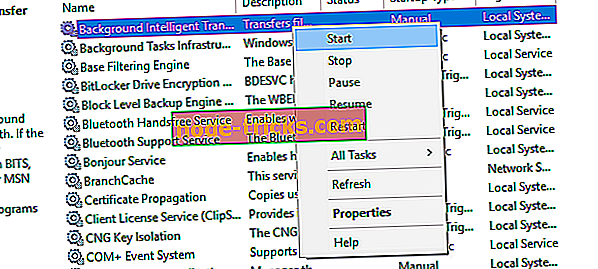
- Indítsa újra a Media Creation Tool programot, és keresse meg a változtatásokat.
Ez a megoldás csak annyit jelent, hogy feloldja Önt a „Hiba volt az eszköz futtatása” hiba miatt, de úgy tűnik, hogy ez nem mindig áll fenn. További hibaelhárításhoz el kell érnie a nyilvántartást.
6. megoldás - Csúsztassa a nyilvántartást
A rendszerleíró adatbázis veszélyes terep a kezdők számára, és nem ajánlott, hogy körbejárja és megváltoztassa az értékeket. Legalábbis ha nem vagy pozitív a cselekedeteidben. És a legtöbb ember addig van, amíg a kritikus rendszerhiba meg nem szűnik, és a pokol laza.
Most, viccelj félre, van valami, amit meg kell változtatnod, és meg kell változtatnod a nyilvántartásban annak érdekében, hogy esetleg a Media Creation Tool alkalmazással kapcsolatos frissítési problémákat kezelje. Természetesen, mielőtt elkezdenénk, tanácsos, hogy készítsen biztonsági másolatot a rendszerleíró adatbázisról, majd csak ezután lépjen a csípésre.
Kövesse az alábbi utasításokat bizonyos rendszerleíró adatbázis-módosítások végrehajtásához:
- A Windows keresősávjában írja be a regedit parancsot, és nyissa meg a Rendszerleíróadatbázis-szerkesztőt.
- Válassza a Fájl menüpontot, és kattintson az Exportálás gombra.
- Exportálja a rendszerleíró adatbázist.
- Most kövesse ezt az utat:
- HKEY_LOCAL_MACHINESOFTWAREMicrosoftWindowsCurrent VersionWindowsUpdateOSUpgrade
- Kattintson a jobb gombbal az üres helyre, és válassza az Új> DWORD lehetőséget . Adja meg az új dword AllowOSUpgrade nevet, és állítsa az értékét 1-re .
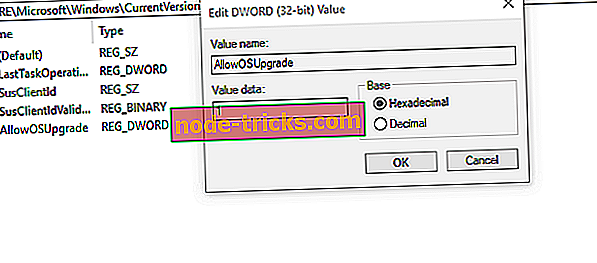
- Indítsa újra a számítógépet.
7. megoldás - Próbáljon meg egy harmadik féltől származó eszközt
Végül, ha rendelkezik a Windows 10 ISO fájljával, de nem használhatja a Media Creation Tool programot a rendszerindító adathordozó létrehozásához, mindig van alternatívája. A legtöbb felhasználó azonnal fordulna Rufushoz, amely egy kis, hordozható harmadik fél eszköz. Ezzel lehetővé kell tenni a rendszerindító média USB létrehozását és a fent említett hibák elkerülését a Media Creation Tool segítségével. A linkre kattintva megtalálhatja és letöltheti a Rufust.
Ezzel a lépéssel zárhatjuk le ezt a cikket. Abban az esetben, ha kérdése vagy alternatív megoldása van a Media Creation Tool hibával kapcsolatban, kérjük, olvassa el őket, hogy ossza meg velünk velünk az alábbi megjegyzések részben.